K dispozici je mnoho populárních přehrávačů médií založených na grafickém uživatelském rozhraní, jako je VLC, SMPlayer (Grafický front-end pro Mplayer). Ale konzolových hráčů je jen několik. Cmus (C* MUsic Player) je jedním z nich. Je to malý, rychlý a výkonný konzolový hudební přehrávač, který přehrává zvukové soubory z Terminálu v operačních systémech podobných Unixu. Na rozdíl od jiných grafických hudebních přehrávačů může Cmus okamžitě spustit a přehrávat hudební soubory, i když existují tisíce zvukových souborů. Podporuje většinu zvukových formátů, včetně Ogg Vorbis, MP3, FLAC, Opus, Musepack, WavPack, WAV, AAC, MP4, audio CD, WMA, APE, MKA, TTA, SHN a libmodplug. Cmus bude fungovat na téměř všech moderních operačních systémech GNU/Linux.
Funkce
Pozoruhodné vlastnosti Cmus jsou,
- Přehrávání bez mezer,
- Podpora ReplayGain,
- Streamování MP3 a Ogg,
- živé filtrování,
- okamžité spuštění,
- přizpůsobitelné klávesové zkratky,
- výchozí klávesové vazby ve stylu vi,
- a další.
V této příručce uvidíme, jak nainstalovat a používat konzolový přehrávač Cmus v GNU/Linux.
Nainstalujte Cmus
Cmus je k dispozici ve výchozích úložištích většiny distribucí Linuxu. Instalace Cmus tedy není velký problém.
Na Arch Linux a jeho deriváty jej můžete nainstalovat pomocí příkazu:
$ sudo pacman -S cmus
Na Fedoře:
$ sudo yum install cmus
Nebo,
$ sudo dnf install cmus
V systémech Debian, Ubuntu, Linux Mint:
$ sudo apt-get install cmus
Na SUSE/openSUSE:
Nejprve povolte úložiště PackMan jak je popsáno v tomto odkazu .
A poté jej nainstalujte pomocí příkazu:
$ sudo zypper in cmus
Pro případ, že Cmus není k dispozici na výchozích úložištích, můžete jej zkompilovat a nainstalovat pomocí Linuxbrew. Chcete-li nainstalovat Linuxbrew na váš systém Linux, postupujte podle následujícího průvodce.
- Linuxbrew – Společný správce balíčků pro Linux a Mac OS X
Po instalaci Linuxbrew spusťte následující příkaz k instalaci cmus.
$ brew install cmusStáhnout – Zdarma e-kniha:„Vývoj aplikací Java™ v systému Linux®
Jak používat konzolový hudební přehrávač Cmus
V následujících kapitolách uvidíme, jak používat Cmus.
Spusťte Cmus
Cmus můžete spustit zadáním následujícího příkazu z Terminálu:
$ cmus
Když poprvé spustíte Cmus, otevře se zobrazení alba/interpreta, jak je uvedeno níže.
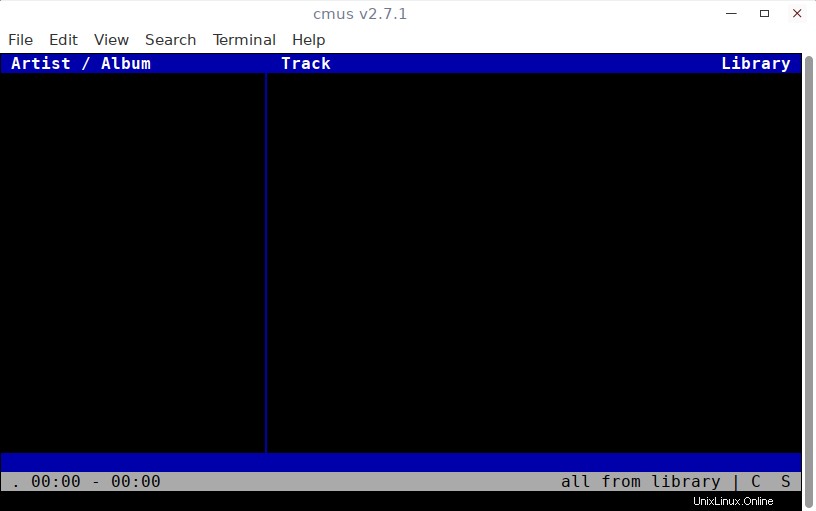
Jak vidíte výše, neexistují žádné mediální soubory. Musíme je přidat ručně.
Přidávání hudebních souborů do Cmus
Stiskněte '5' (Číslo pět) pro přepnutí do zobrazení prohlížeče souborů.
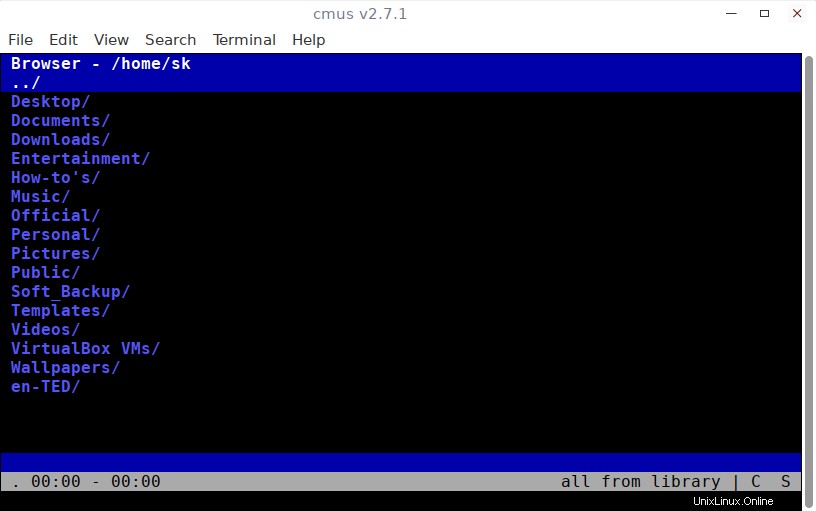
Pomocí následujících kláves přejděte na místo, kde máte uložené zvukové soubory.
- NAHORU a DOLŮ šipky - pro pohyb nahoru a dolů. Případně můžete použít 'k' a 'j' klávesy pro pohyb nahoru a dolů.
- ENTER klávesa – Pro vstup do adresáře nebo přehrávání vybrané zvukové stopy
- BACKSPACE klíč – pro návrat.
Zvýrazněte soubor nebo složky, které obsahují zvukové soubory, a stiskněte 'a' přidat zvukové soubory do knihovny.
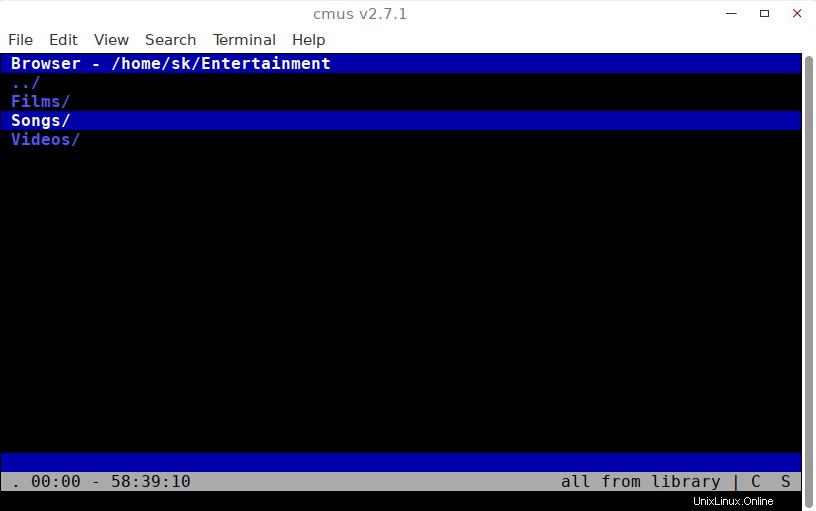
Jakmile přidáte zvukové soubory z jedné složky, kurzor se automaticky přesune na další složku. Pokud máte v této složce zvukové soubory, stačí je přidat do hudební knihovny stisknutím 'a', jinak se pomocí kláves se šipkami můžete pohybovat tam a zpět a vyhledávat a přidávat soubory.
Nyní jsme přidali zvukové soubory. Pojďme si je zahrát.
Přehrávání zvukových souborů
Po přidání všech hudebních souborů stiskněte 1 (číslo jedna) pro zobrazení knihovny. Hudební knihovna by měla vypadat takto.
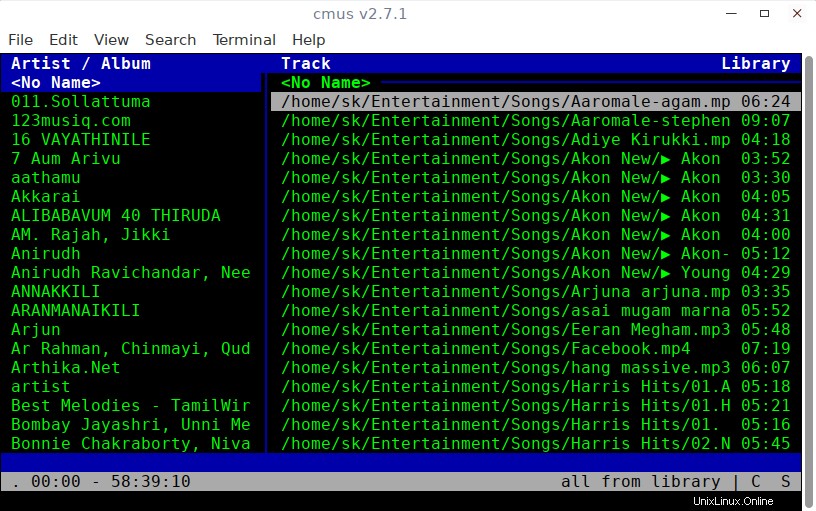
Jak jste viděli na výše uvedeném snímku obrazovky, interpreti/alba jsou seřazeny v abecedním pořadí na levé straně a zvukové soubory jsou na pravé straně.
Chcete-li přepnout do jednoduchého zobrazení knihovny, stiskněte '2' (Číslo dvě). Zobrazí pouze zvukové stopy v abecedním pořadí.
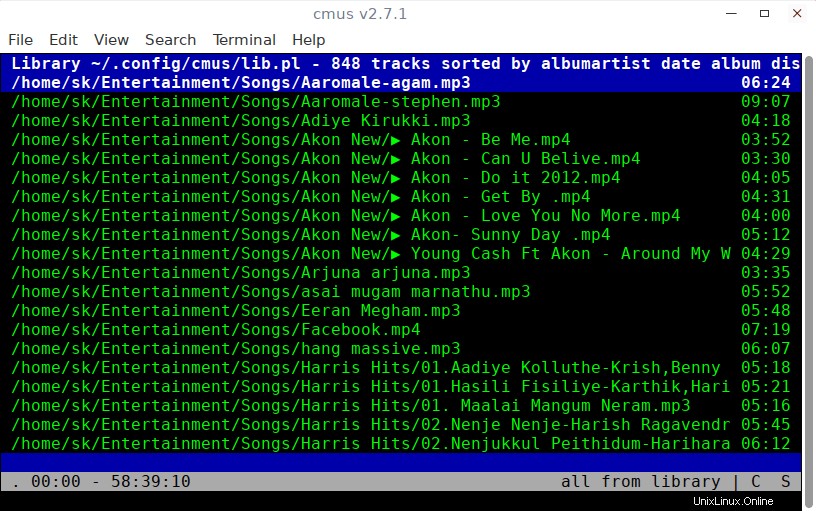
Pomocí kláves se šipkami nahoru a dolů můžete vybrat skladbu, kterou si chcete poslechnout, a stisknutím klávesy Enter ji přehrát.
Chcete-li skladbu pozastavit nebo obnovit, stiskněte "c" . Použijte 'vpravo' a 'doleva' pro vyhledávání o 10 sekund a stiskněte '<' a '>' klávesy pro vyhledávání o 1 minutu. Chcete-li zvýšit nebo snížit hlasitost, použijte '-' a '=' klíče.
Zde je Cmus player v akci.
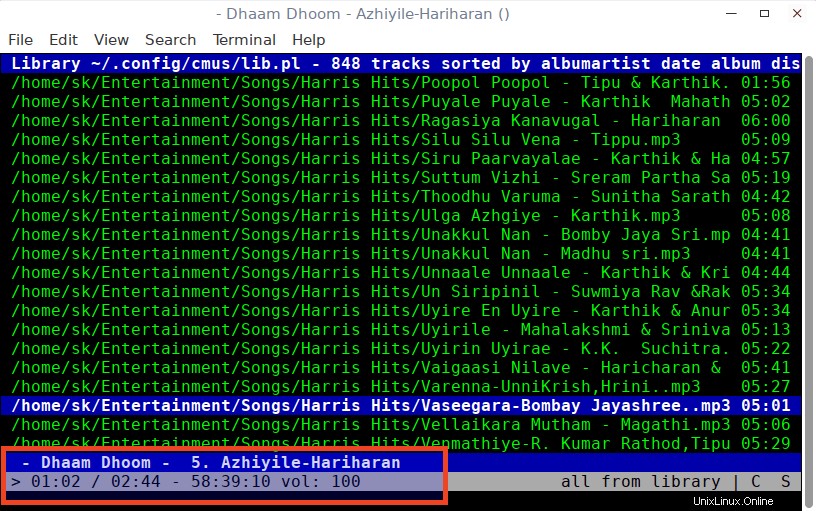
Zde je seznam klávesových zkratek pro použití Cmus.
- v - zastavit přehrávání
- b - další skladba
- z - předchozí skladba
- c - pozastavení/obnovení přehrávání
- s - přepnout náhodné přehrávání
- x - restartovat stopu
- - - snížit hlasitost o 10 %
- = - zvýšit hlasitost o 10 %
- q - Zavřete Cmus
Spravovat frontu
Řekněme, že posloucháte skladbu a chcete vybrat, která skladba se má přehrát jako další, aniž byste přerušili aktuálně přehrávanou skladbu. To je jednoduché! Jednoduše přejděte na libovolnou skladbu, kterou chcete přehrát, a stiskněte 'e' . Vybraná skladba se začne přehrávat po dokončení aktuální skladby. Frontu můžete kdykoli zobrazit a upravit stisknutím 4 (Číslo čtyři).
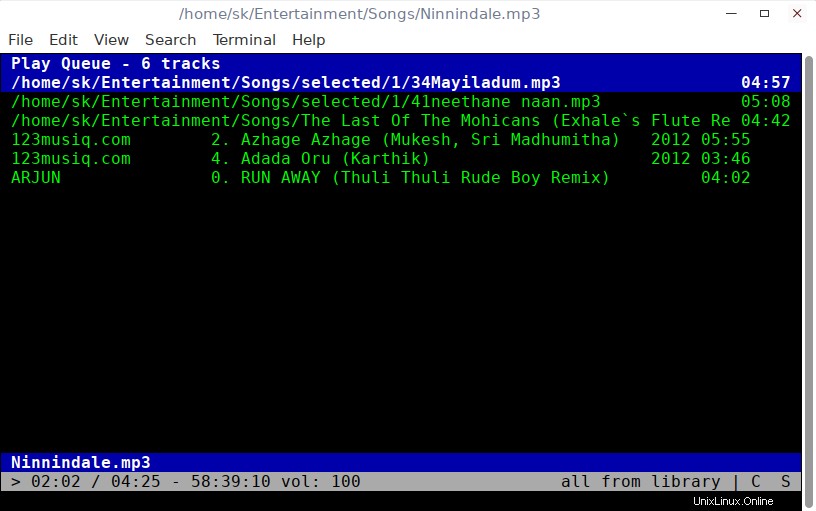
Pořadí skladeb můžete také změnit pomocí 'p' a 'P' klíče.
Chcete-li odstranit skladbu z fronty, stiskněte Shift-D .
Stáhnout - Zdarma e-kniha:"Bootstrap Programming Cookbook"Vyhledat stopy
Chcete-li vyhledat konkrétní skladbu, zadejte lomítko (/) následované vyhledávacím řetězcem a stisknutím tlačítka ENTER vyberte konkrétní skladbu. Chcete-li například vyhledat skladbu s názvem „Akon“, zadejte – /Akon . Stiskněte 'N' a 'n' pro pohyb nahoru a dolů, pokud existuje více skladeb se stejným hledaným výrazem.
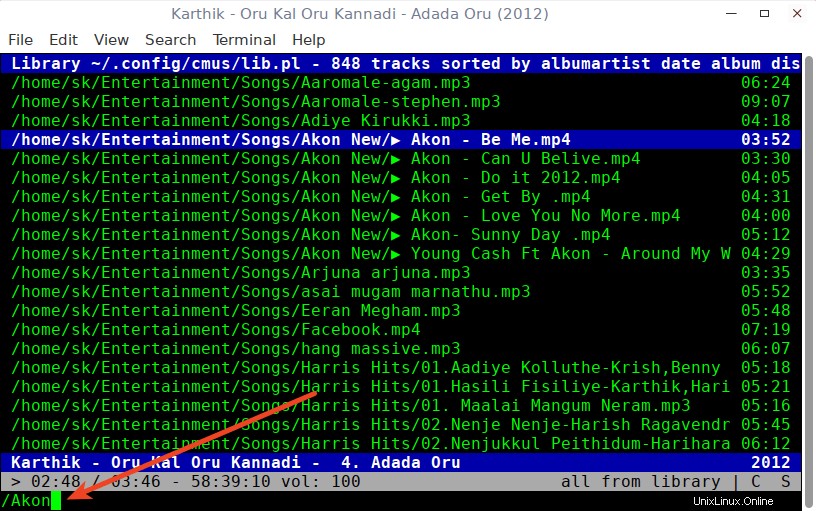
Přizpůsobit Cmus
Cmus můžete vyladit podle svých představ. Cmus si můžete přizpůsobit, například změnit způsob zobrazení stop, povolit podporu opětovného přehrávání nebo změnit klávesové zkratky.
Chcete-li zobrazit aktuální nastavení/klávesy, stiskněte '7' (Číslo sedm). Měli byste vidět následující obrazovku.
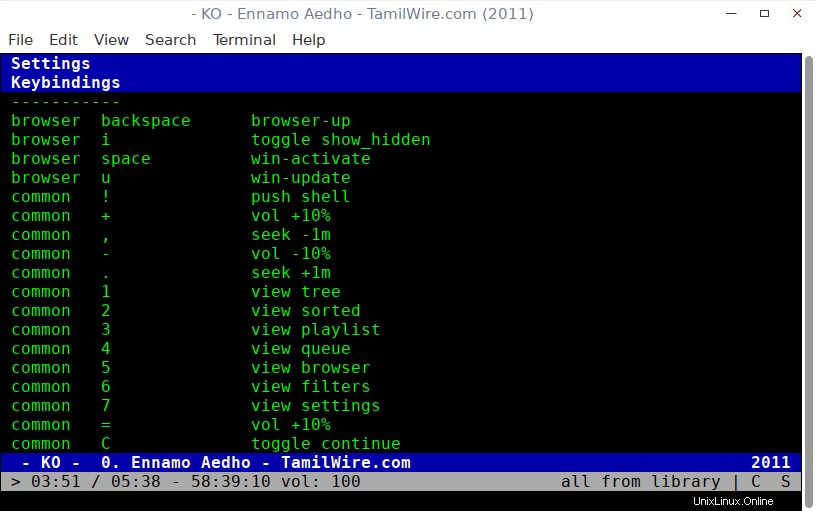
Chcete-li změnit nastavení nebo klávesnici, stačí je vybrat pomocí kláves nahoru a dolů a stisknout enter. Tím se příkaz pro aktuální nastavení vloží do příkazu now (vlevo dole na obrazovce), který můžete upravit a vložit do něj novou hodnotu/klíč, jak si přejete.
Chcete-li ukončit Cmus, zadejte 'q' .
To je zatím vše lidi. Popsal jsem pouze základní použití Cmus. Existuje více funkcí a příkazů, které nejsou zahrnuty v této příručce. Pro více podrobností vám doporučuji navštívit webovou stránku Cmus uvedenou na konci tohoto článku nebo se podívat na manuálové stránky.
$ man cmus